
windows10激活工具是專為激活win10係統而製作的,不僅支持一鍵激活win10專業版係統,還支持激活其他版本的windows和office辦公軟件。Windows10激活工具操作簡單,隻需一鍵操作,永久免費使用。暴風win10激活工具支持激活所有32位 64位的Windows10係統。
今天小編教大家如何設置win10定時關機?一起來看看具體的步驟吧。

為了實現自動關機,我們用到的是一個shutdows的命令
具體用到的參數是shutdown -s -t xx
xx代表倒計時間,單位為秒
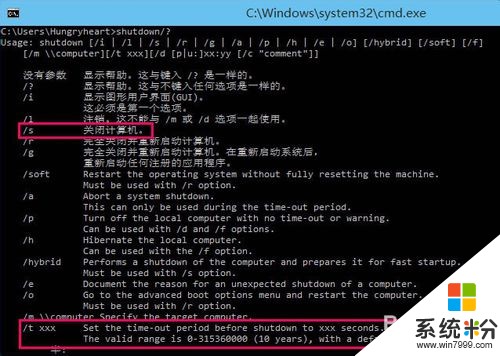
第一種方法是利用係統工具,計劃任務來完成
右鍵開始菜單,選擇打開控製麵板
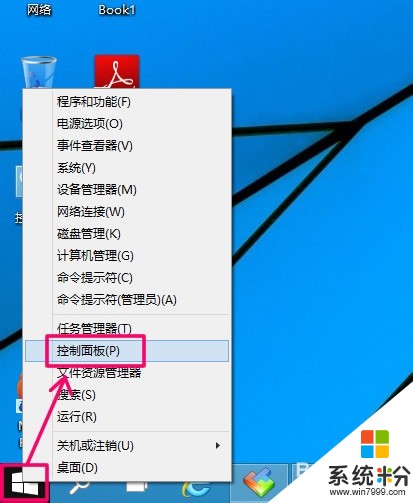
在控製麵板打開管理工具
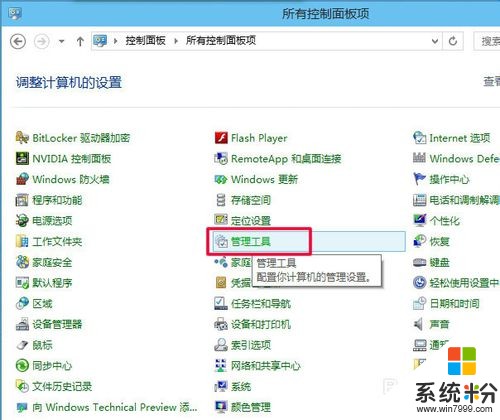
再打開管理工具的計劃任務程序
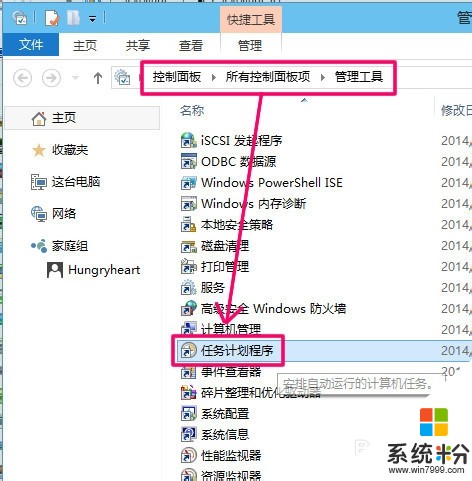
點擊計劃任務程序庫,在右邊空白位置右鍵選擇[創建基本任務]

然後為任務命名,取一個便於記憶的名稱

運行頻率選擇每天
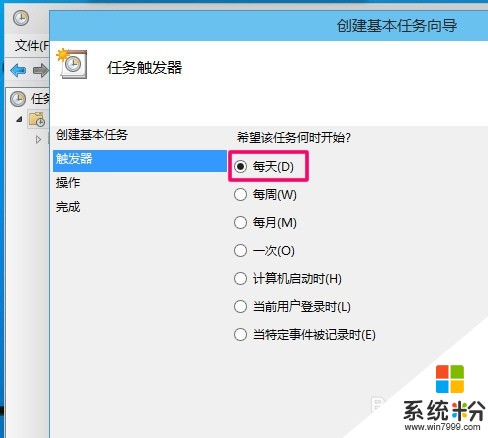
開始時間,也就是運行命令的時間.因為可以馬上執行,所以就設置為你想關機的時刻.
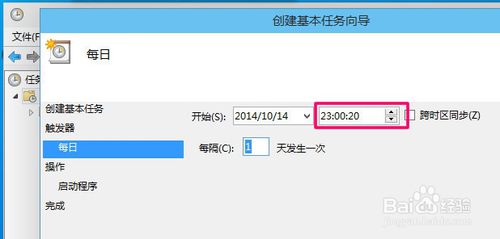
執行操作選擇[啟動程序],因為我們需要執行命令
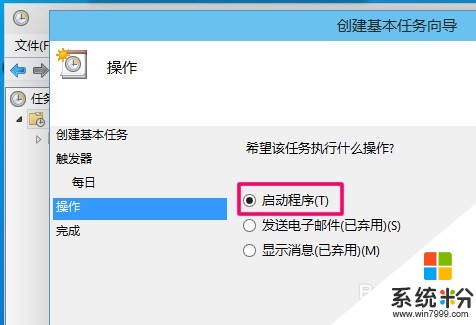
程序就填shutdown命令,參數就設置成-s -t 10,意為23點後的10秒執行關機.
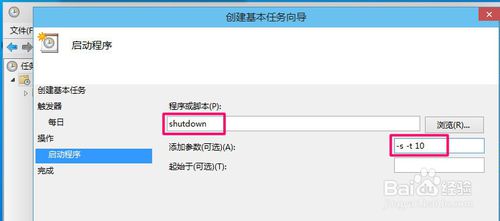
設置完成後,任務就存在於列表中了
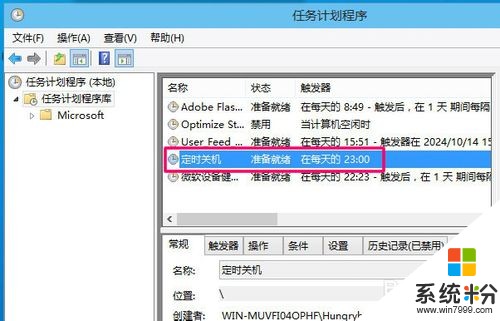
如果你不一定要等到指定時間關機,比如23點.比方說,我在下載電影,幾十分後完成,但我現在要出去,可是離23點又有一段時間,不可能這樣浪費電力吧,有沒有更好的辦法呢?答案肯定是有!
可以把關機命令做成批處理,指定多少時間後關機,具體操作請繼續看.
先在桌麵上新建一個記事本,然後打開
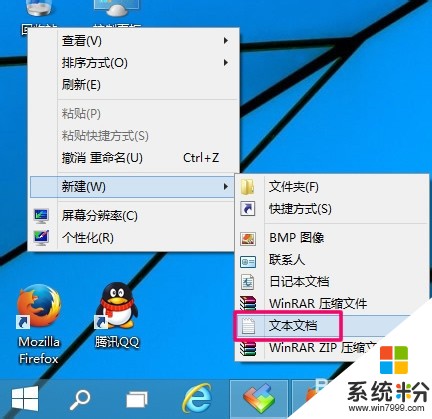
打開後輸入內容shutdown -s -t 3600,代表一個小時後關機
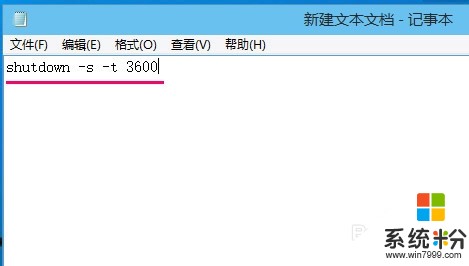
點擊菜單,文件->另存為
先把文件類型改為所有文件,取文件名的時候,最後麵要加[.bat],即保存為批處理文件,以後隻要雙擊打開這個文件,就自動執行1小時後自動關機.
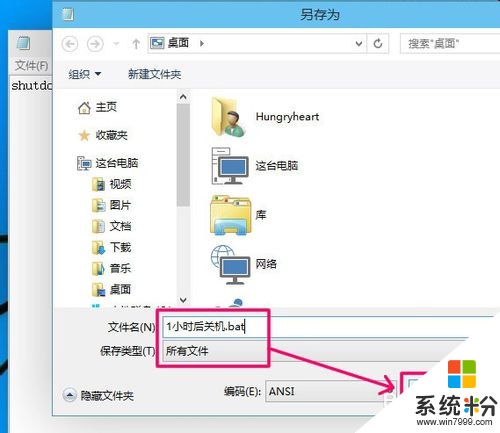
再發揮你的想像力,推算出其他的關機時間,這是不是更方便了?
如果要取消關機,可以按WIN+R,打開運行對話框
輸入命令shutdownn -a就可以取消自動關機.
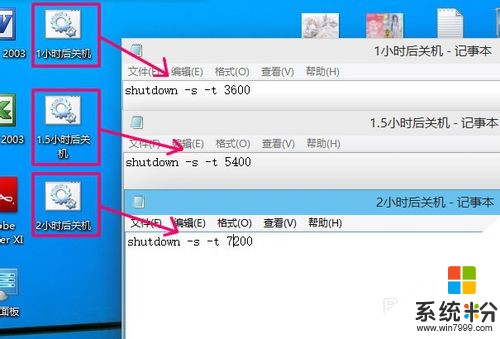
以上就是係統粉小編為您帶來的win10定時關機怎麼設置,win10定時關機教程,Win10激活狀態怎麼關機,希望大家能夠永久激活成功!
相關資訊
最新熱門應用

芝麻交易所最新版本
其它軟件223.89MB
下載
bione數字貨幣交易所5.1.9最新版
其它軟件49.33M
下載
zb交易所手機app
其它軟件225.08MB
下載
ght交易平台
其它軟件168.21M
下載
芝麻交易所ios蘋果版
其它軟件223.89MB
下載
zt交易所包
其它軟件273.2 MB
下載
ubcoin交易所官網
其它軟件18.21MB
下載
mxc官方交易平台app
其它軟件84.30MB
下載
鏈易交易平台app
其它軟件72.70MB
下載
mxc交易所app
其它軟件98.2MB
下載